自制签到码 开会签到不排队
时间:2017/9/21 12:40:47
百度分享:
在日常会议或某些活动中,签到表是必备的选择。然而,在街头消费都能用手机扫一扫的今天,如果还停留在用纸笔签到就实在太OUT了。所以,咱们就来看看如何设计一个可用多部手机签到的二维码,方便我们进行后台的签到统计工作。
创建签到二维码
如今有很多创建二维码的网站,在这里笔者向大家推荐草料二维码网站(http://cli.im/),初次使用需要先进行简单注册。注册成功后,再登录完成后在“活码管理系统”中选择“记录码”项,打开记录码制作栏(图1)。
单击右上角的“新建记录码”按钮,创建新的记录码。在“物品名称”栏中输入会议名称,配图栏中调入相关宣传会议的图片(图片不用太大,因为主要是服务于手机),物品栏中可以输入会议的要求和须知(图2)。然后可以先单击右边的预览按钮预览,发现不妥之处再进行修改调试(图3)。
确定后就可以开始创建签到二维码了。单击右上角的“二维码”按钮,在弹出的对话框中可以将二维码图片保存下来。如果PC已经连接了打印机,则可直接点击右下角的“快速打印”(图4),按要求输入相关会议的标题和会议要求(这些内容会显示在打印出的A4纸上,不输入相关信息也无妨),点击打印按钮即可(图5)。
便捷的签到和管理功能
将印有签到二维码的纸张贴在会议室门口(可以多贴几张),凡是参与活动的用户只需用手机扫一扫即可,扫码成功后通过手机端输入自己的名字和手机号码来进行签到。
作为管理者或主办方,可以登录草料二维码网站,进入后台管理界面就能查看统计参会人员信息(图6),是不是比傳统的纸张签到更便捷呢?


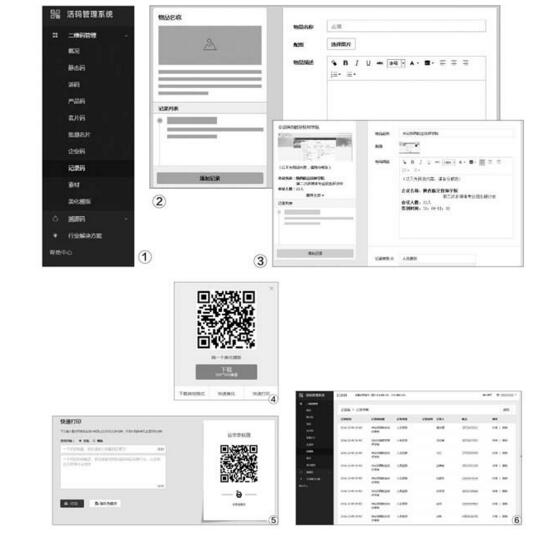
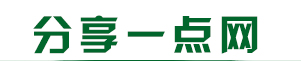





 北京市最好网络营销公司
北京市最好网络营销公司